วิธีเพิ่มหมายเลขโทรศัพท์ใน iMessage บน Mac - TechCult
เบ็ดเตล็ด / / December 06, 2023
ขณะรับข้อความบน iMessage ผู้ใช้มักประสบสถานการณ์ที่หมายเลขโทรศัพท์ไม่แสดงหากไม่มีการเชื่อมต่อเซลลูลาร์ โดยเฉพาะบน Mac แต่ไม่ต้องกังวล! วิธีแก้ไขปัญหาง่ายๆ คือการเพิ่มหมายเลขของคุณลงใน Mac คุณอยู่ในสถานที่ที่เหมาะสมหากคุณสงสัยว่าจะเพิ่มหมายเลขโทรศัพท์ลงใน Mac iMessage ได้อย่างไร ตอนนี้เรามาแก้ไขปัญหานี้ได้อย่างราบรื่น!
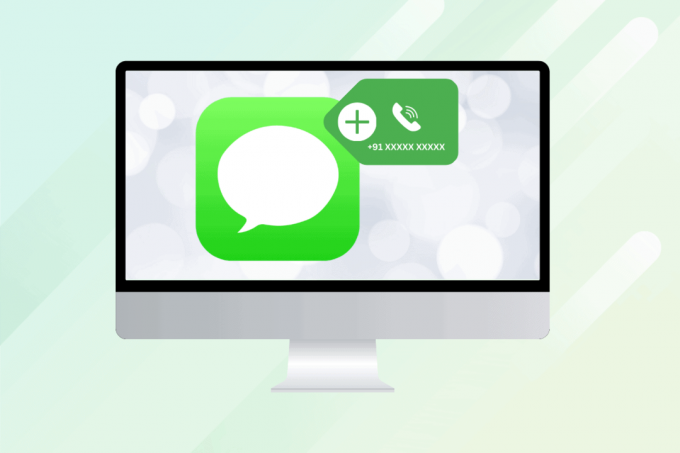
วิธีเพิ่มหมายเลขโทรศัพท์ใน iMessage บน Mac
หากคุณไม่สามารถเพิ่มหมายเลขโทรศัพท์ลงใน iMessage บน Mac ได้ คุณสามารถใช้ iPhone ของคุณเพื่อแก้ไขปัญหานี้ได้ ทำให้ iMessage ทำงานได้ดีขึ้นและรับประกันประสบการณ์การส่งข้อความที่ราบรื่นบนอุปกรณ์ Apple ทุกเครื่องของคุณโดยทำตามคำแนะนำง่ายๆ ด้านล่างนี้:
บันทึก:
เนื่องจาก iOS บางเวอร์ชันไม่ได้มีคุณสมบัติเหมือนกัน คุณสมบัติบางอย่างที่กล่าวถึงในบทความจึงอาจไม่ทำงาน ได้ลองใช้วิธีการต่อไปนี้แล้ว ไอโอเอส 17.1.1.1. เปิด การตั้งค่า และแตะที่ ข้อความ ตัวเลือก.

2. แตะที่ ส่งและรับ.

3. ตรวจสอบให้แน่ใจว่าหมายเลขโทรศัพท์ของคุณอยู่ในรายการด้วย ทำเครื่องหมายถูก ก่อนหน้านั้น
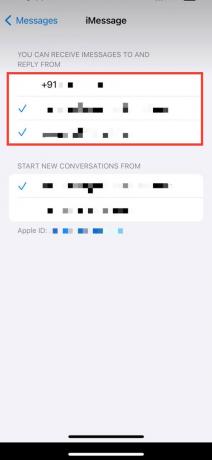
4. ฉันหาก Mac ของคุณเชื่อมต่อกับ Apple ID เดียวกัน ป๊อปอัปจะปรากฏขึ้นบนหน้าจอเพื่อขอให้ยืนยันการเพิ่มหมายเลขโทรศัพท์ คลิกที่ ใช่.
5. ในแถบเมนู คลิก ข้อความ.

6. คลิกที่ การตั้งค่า… ในแถบเมนู

7. คลิกที่ @ เข้าสู่ระบบ.
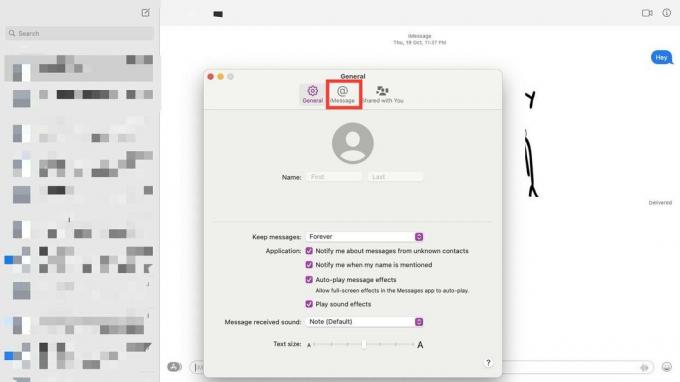
8. เลือก ตัวเลข ที่คุณต้องการเพิ่ม
แค่นั้นแหละ! หมายเลขของคุณจะถูกเพิ่มบน Mac
อ่านเพิ่มเติม:คุณจะลบ iMessages หลายอันบน Mac ได้อย่างไร
วิธีลบหมายเลขโทรศัพท์ออกจาก iMessage บน Mac
หากต้องการลบหมายเลขโทรศัพท์ออกจาก iMessage คุณสามารถทำตามขั้นตอนด้านล่างตามอุปกรณ์ของคุณ
1. เปิด ข้อความ จากนั้นคลิกที่ การตั้งค่า… ในแถบเมนู
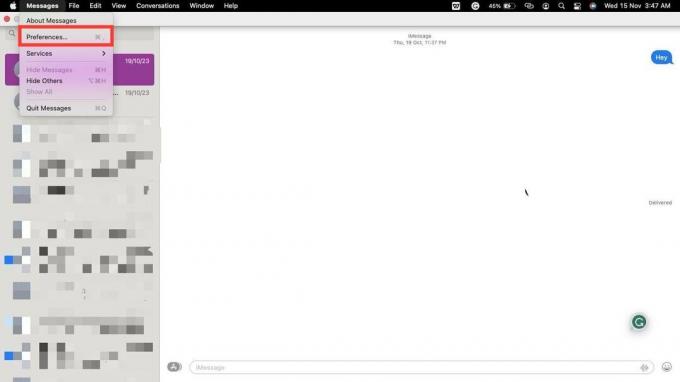
2. ตอนนี้คลิกที่ @ เข้าสู่ระบบ.
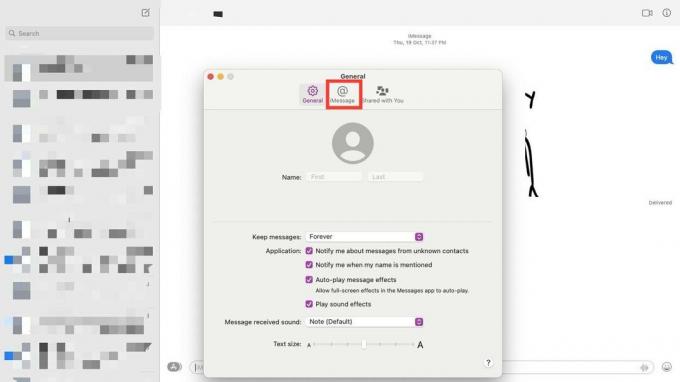
3. ยกเลิกการเลือก ที่ ตัวเลข ที่คุณต้องการลบออกจากป๊อปอัป
หมายเลขโทรศัพท์ของคุณจาก Mac จะถูกลบออกด้วย
อ่านเพิ่มเติม:วิธีแก้ไข iMessage ที่ส่งเป็นข้อความ
วิธีแก้ไข iMessages ไม่ซิงค์บน Mac
บางครั้ง iMessages จะไม่ซิงค์กับ Mac เนื่องจากปัญหาการเชื่อมต่อหรือบัญชี iCloud ของคุณไม่ได้เปิดใช้งานอย่างถูกต้อง หากเป็นเช่นนั้น ให้ปฏิบัติตามคำแนะนำของเราใน วิธีแก้ไข iMessages ไม่ซิงค์บน Mac เพื่อแก้ไขปัญหา
วิธีลบหมายเลขโทรศัพท์ออกจาก iMessage บน iPhone
ทำตามขั้นตอนที่ระบุด้านล่างเพื่อลบหมายเลขโทรศัพท์ของคุณออกจาก iMessage บน iPhone ของคุณ
บันทึก: เนื่องจาก iOS บางเวอร์ชันไม่ได้มีคุณสมบัติเหมือนกัน คุณสมบัติบางอย่างที่กล่าวถึงในบทความจึงอาจไม่ทำงาน ได้ลองใช้วิธีการต่อไปนี้แล้ว ไอโอเอส 17.1.1.
1 ไปที่ ข้อความ จาก การตั้งค่า.
2. แตะที่ ส่งและรับ.

3. แตะที่ ตัวเลข ที่คุณต้องการลบออก
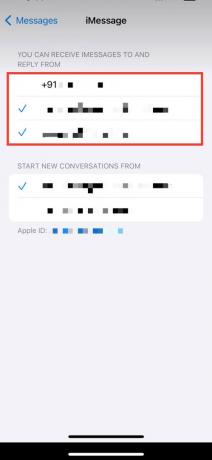
แค่นั้นแหละ! หมายเลขโทรศัพท์ของคุณจะถูกลบออก
ฉันสามารถเพิ่มหมายเลขโทรศัพท์หลายหมายเลขใน iMessage บน Mac ได้หรือไม่
ใช่หากคุณใช้ eSIM และเปิดใช้งานสองหมายเลข คุณสามารถเพิ่มทั้งสองหมายเลขบน iMessage บน Mac ได้ ขั้นตอนจะยังคงเหมือนเดิมข้างต้น
ทำไมคุณไม่สามารถเพิ่มหมายเลขโทรศัพท์ใน iMessage ได้?
มีสาเหตุหลายประการที่ทำให้คุณไม่สามารถเพิ่มหมายเลขโทรศัพท์ลงใน iMessage ได้
- ใส่ซิมของคุณผิดและอุปกรณ์ตรวจไม่พบหมายเลขที่ใช้งานได้
- ซอฟต์แวร์ของคุณไม่ได้รับการอัพเดตเป็น iOS เวอร์ชันล่าสุด
- บริการ SMS ของคุณไม่ทำงาน
- มีข้อผิดพลาดในการรับรองความถูกต้องจากฝั่งของ Apple
- ของคุณ หมายเลขโทรศัพท์ไม่ได้ลงทะเบียนอย่างถูกต้องกับ iMessage
ในกรณีที่มีข้อผิดพลาดจากฝั่ง Apple คุณสามารถเชื่อมต่อได้ การสนับสนุนของแอปเปิ้ล.
ฉันสามารถลบหมายเลขโทรศัพท์ออกจาก iMessage บน Mac โดยไม่ต้องลบออกจาก iPhone ของฉันได้หรือไม่
ใช่คุณสามารถลบหมายเลขโทรศัพท์ออกจาก iMessage ได้โดยไม่ต้องลบออกจาก iPhone ของคุณ สิ่งนี้เป็นไปได้เนื่องจาก Mac ของคุณไม่ได้ใช้เครือข่ายเซลลูลาร์ใดๆ และ iMessage บน Mac จะใช้งานได้กับ Apple ID ที่คุณใช้เข้าสู่ระบบเท่านั้น
อ่านเพิ่มเติม:วิธีแก้ไข ColorSync ไม่ทำงานบน Mac
เราหวังว่า วิธีเพิ่มหมายเลขโทรศัพท์ใน iMessage บน Mac ได้รับการตอบผ่านคำแนะนำนี้ ระวังบทเรียนที่น่าทึ่งกว่านี้!
Pete เป็นนักเขียนอาวุโสของ TechCult Pete ชอบเทคโนโลยีทุกอย่างและยังมีหัวใจเป็นนัก DIY ตัวยงอีกด้วย เขามีประสบการณ์ร่วมทศวรรษในการเขียนวิธีใช้งาน คุณสมบัติ และคำแนะนำด้านเทคโนโลยีบนอินเทอร์เน็ต



